最近有用户将计算机重新安装Win7系统,开机之后发现任务栏通知栏中的图标显示异常,电脑任务栏图标显示异常怎么办呢?电脑任务栏图标显示异常一般是系统中图标缓存错误所导致的,下面小编给大家分享深度技术Win7电脑任务栏图标显示异常的解决方法。
1、在桌面任意位置新建“文本文档”;
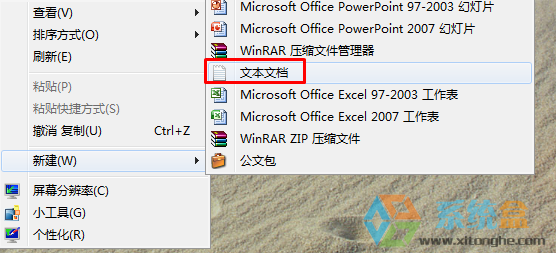
2、双击打开“新建文本文档”,将下面的内容复制进去:
reg delete "HKEY_CURRENT_USER\Software\Classes\Local Settings\Software\Microsoft\Windows\CurrentVersion\TrayNotify" /va /f
taskkill /f /im explorer.exe & start explorer.exe
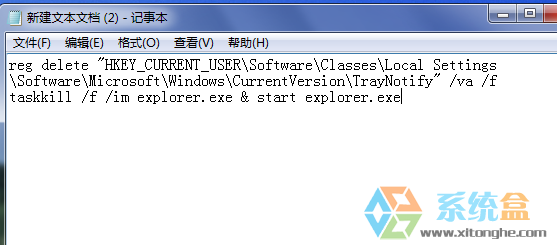
3、点击左上角的“文件”—“另存为”,将“保存类型”修改为“所有文件”,将文件名修改为“修复桌面异常.bat”点击保存;#f#

4、在“修复桌面异常.bat”文件上单击右键,选择“以管理员身份运行”,等待批处理自动重置任务栏,即可找回通知栏的所有图标了。
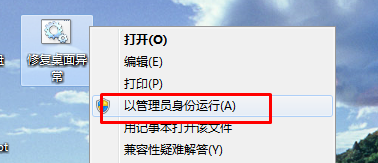
以上就是电脑任务栏图标显示异常的解决方法介绍了,希望对大家有所帮助。